თითოეულ სმარტფონს აქვს საკუთარი პროგრამა. მასთან ერთად, მოწყობილობა კონტროლდება. დღეს, Android ოპერაციული სისტემები და ვინდოუსის ტელეფონი. გარდა ამისა, ზოგი ურჩევნია იმუშაოს ექსკლუზიურ პროგრამულ უზრუნველყოფასთან, როგორიცაა iOS.
მიუხედავად ამისა, პირველი ორი სისტემა უფრო ხშირად იპყრობს მომხმარებელთა გულს. ბევრი ადამიანი შეცვლის ჩვეულებრივ „Android“ - ს „Windows Background“ - ში. ამ შემთხვევაში ერთი ტელეფონიდან მეორეზე გადასვლა დიდ პრობლემას არ გამოიწვევს. მაგრამ ზუსტად სანამ არ ჩნდება კითხვები სატელეფონო წიგნის ასლის გადაღებას. შემდეგი, ჩვენ გადავხედავთ როგორ გადავიტანოთ კონტაქტები Android- დან Windows Phone- ში. რა უნდა იცოდეს ყველა თანამედროვე ადამიანს ამ პროცედურის შესახებ?
კოპირების მეთოდები
სატელეფონო წიგნის გადაცემა ერთი მობილურიდან ოპერაციული სისტემა მეორეს მხრივ - ეს ძალიან რეალური იდეაა. ახალბედა და გამოუცდელი მომხმარებელიც კი გაუმკლავდება დავალებას. მთავარია იცოდეთ ინფორმაციის კოპირების მეთოდების შესახებ.
თქვენ შეგიძლიათ გადაიტანოთ კონტაქტები Android- დან Windows ტელეფონით შემდეგი გზით:
- ღრუბლოვან სერვისებთან სინქრონიზაციის გზით;
- სპეციალური პროგრამები;
- sIM ბარათის გამოყენებით;
- microsoft– ის სერვისების გამოყენებით.
თავად ტელეფონების მფლობელს შეუძლია აირჩიოს, თუ როგორ უნდა მოიმოქმედოს. ყველაზე ხშირად, სპეციალიზირებული პროგრამული უზრუნველყოფის გამოყენება უამრავ კითხვას ბადებს, ხოლო იდეების პრაქტიკაში თარგმნისთვის განაცხადის არჩევანი ფართოა. აქედან გამომდინარე, ჩვენ შევისწავლით ყველა შემოთავაზებულ გადაწყვეტილებას, სპეციალობაში მუშაობის გარდა. პროგრამები. როგორ ხორციელდება კონტაქტები Android- დან „Windows ფონის“ გადატანაში? ![]()
რა შეიძლება მოითხოვდეს?
პირველი ნაბიჯი არის პროცესის მომზადება. სატელეფონო წიგნის გადაწერის შერჩეული მეთოდის მიუხედავად, შეიძლება გამოყენებულ იქნეს შემდეგი საგნები:
- ტელეფონები (ერთი არის Android, მეორე არის Windows Background);
- კომპიუტერი
- ინტერნეტი (ყველა მოწყობილობაზე);
- ანგარიშები ღრუბლოვანი მომსახურება (ჩვენ განვიხილავთ Google- თან მუშაობას);
- microsoft პროფილები
- sIM ბარათი.
როგორც წესი, ყველა ამ კომპონენტის არსებობა მნიშვნელოვნად უწყობს ხელს ამოცანის შესრულებას. კონტაქტები სინქრონიზდება და რამდენიმე წუთში გადაეცემა. მთავარია იცოდეთ როგორ ვიმოქმედოთ.
SIM ბარათი
როგორ გადავიტანოთ სატელეფონო წიგნი ერთი მოწყობილობიდან მეორეზე? ეს რჩევა მხოლოდ მათთვისაა შესაფერისი, ვისაც ბევრი კონტაქტი არ აქვს. საქმე ის არის, რომ თქვენ შეგიძლიათ გამოიყენოთ ძველი დადასტურებული მეთოდი - აბონენტების კოპირება SIM ბარათზე.
"სიმსს" აქვს ტელეფონის ნომრებისთვის სპეციალურად გამოყოფილი ადგილი. ასე რომ, სატელეფონო წიგნი ერთი მოწყობილობიდან მეორეზე გადაინაცვლებს. უბრალოდ ჩადეთ SIM ბარათი სმარტფონში. მაგრამ ამისთვის დიდი რაოდენობით კონტაქტების ეს მეთოდი არ არის კარგი გარდა ამისა, ხალხის უმეტესი ნაწილი ტელეფონის წიგნს წერს არა SIM ბარათზე, არამედ მობილურით. ამიტომ, მოგიწევთ იფიქროთ იმაზე, თუ როგორ შეგიძლიათ გადაიტანოთ კონტაქტები Android- დან Windows Phone- ში. 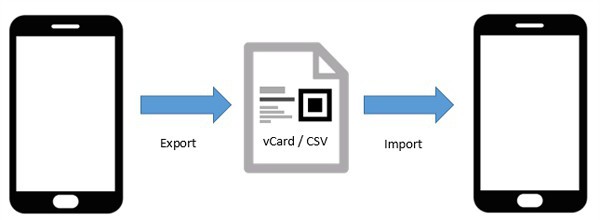
იმუშავეთ Android- ით
ასე რომ, ახლა ჩვენ მივდივართ უფრო გადამწყვეტ და უნივერსალურ მეთოდებს. მონაცემების გადატანა შეგიძლიათ ერთი ტელეფონიდან მეორეზე, ღრუბლოვანი სერვისების გამოყენებით. ყველაზე ხშირად ჩვენ ვსაუბრობთ Google- ზე. სწორედ მასთან არის, რომ ჩვენ კიდევ უნდა ვიმუშაოთ.
ტელეფონის წიგნის ასლის გადაღებამდე, აბონენტმა უნდა დარწმუნდეს, რომ მას აქვს სინქრონიზებული კონტაქტები. ვარიანტი აკავშირებს android მოწყობილობა. ამის გარეშე, თქვენ ვერ შეძლებთ ტელეფონის წიგნის სწრაფად დაკოპირებას.
სინქრონიზაციის შემოწმება ან ჩართვა:
- ჩართეთ ტელეფონი android დაფუძნებული. გადადით გაჯეტის მთავარ მენიუში.
- გახსნა პარამეტრები.
- გადადით განყოფილებაში, რომელიც პასუხისმგებელია მომხმარებლის ანგარიშების სინქრონიზაციაზე. როგორც წესი, შესაფერისი ხაზი გაფორმებულია, როგორც "ანგარიშები".
- დააჭირეთ Google- ს.
- დააჭირეთ სასურველ პროფილს. თუ ადრე აბონენტი არ უკავშირდებოდა Google- ის ანგარიშს, დროა ამის გაკეთება. თქვენ უნდა შეიყვანოთ ფოსტის შესვლა და პაროლი შესასვლელად.
- მენიუში, რომელიც გამოჩნდება, შეამოწმეთ გამშვები პუნქტი "კონტაქტების" ვარიანტის გვერდით. თუ ის აკლია, თქვენ უნდა დააყენოთ ის და შეინახოთ ცვლილებები.
შესრულებული ოპერაციების შემდეგ, Android OS– ით სმარტფონი დაიწყებს Google– თან სინქრონიზაციას. მისთვის, თქვენ უნდა გქონდეთ ინტერნეტი. ამ ნაბიჯის გარეშე, Windows Von კონტაქტებზე კონტაქტების გადატანა გაცილებით რთული იქნება. 
ღრუბელთან მუშაობა
რა ხდება შემდეგ? ახლა შეგიძლიათ გაითვალისწინოთ ტელეფონის წიგნის გადატანა ღრუბლოვანი სერვისების გამოყენებით. დასრულდა ძირითადი ეტაპი - სინქრონიზაცია, რომლის გარეშე შეუძლებელია ამის გაკეთება. გარდა ამისა, აბონენტს დასჭირდება სმარტფონი, რომელსაც აქვს Windows ტელეფონი და მასთან დაკავშირებული ინტერნეტი.
როგორ გადავიტანოთ კონტაქტები? ამისათვის თქვენ უნდა:
- ჩართეთ სმარტფონი. გააქტიურეთ მასზე ინტერნეტ კავშირის ფუნქცია. წინააღმდეგ შემთხვევაში, კოპირება არ შესრულდება.
- გადადით "მენიუ" - "ფოსტა და ანგარიშები" განყოფილებაში.
- ფანჯარაში, რომელიც გამოჩნდება, დააჭირეთ წარწერას "დამატება".
- იპოვნეთ Google. დააჭირეთ ამ ხაზს და შემდეგ შედით თქვენს ანგარიშზე მისამართის გამოყენებით ელ.ფოსტა და პაროლი მისგან.
- მიიღე ყველა გაფრთხილება და დაასრულე მოქმედება Accept control- ით დაჭერით.
შესრულებულია! Android- დან Windows Phone- ში კონტაქტების გადატანა არც ისე რთულია! შესრულებული ქმედებების შემდეგ, აბონენტმა უნდა დაელოდოს ცოტა ხანს. კოპირების ხანგრძლივობა დამოკიდებულია კონტაქტების რაოდენობაზე.
მხოლოდ Microsoft
შემოთავაზებული ტექნიკა ავალდებულებს ადამიანს Google სერვისებს. რა უნდა გააკეთოთ, თუ გსურთ ამ ფოსტის გამოყენებაზე უარი თქვან?
კონტაქტები Android- დან Windows Phone- ში გადატანა სხვა გზით ხდება. მისთვის ტელეფონი არ არის საჭირო. ყველა მანიპულაცია ხორციელდება კომპიუტერზე. 
ასე რომ, Android წიგნის ტელეფონის წიგნის ასლის შესაქმნელად დაგჭირდებათ:
- დააყენეთ კონტაქტების სინქრონიზაცია Google- ფოსტაზე. როგორ გავაკეთოთ ეს აღწერილი ადრე.
- კომპიუტერზე, შეიყვანეთ Google ფოსტა. გახსენით Gmail, მენიუში აირჩიეთ "კონტაქტები" განყოფილება, რომელიც გამოჩნდება.
- დააჭირეთ "Advanced" - "ექსპორტი". ამ ეტაპზე, თქვენ უნდა შეამოწმოთ "ყველა" და "Google CSV ფორმატის" ყუთები. დაადასტურეთ ოპერაცია.
- გადადით ხალხზე.live.com. სისტემაში შესვლა Microsoft– ის პროფილის საშუალებით.
- გახსენით "კონტაქტების იმპორტი". შეარჩიეთ ექსპორტირებული ტელეფონის წიგნი Google- დან.
- დააჭირეთ გაგზავნის ღილაკს.
ამ გზით, ტელეფონის წიგნი Android- დან Windows Phone- ში გადადის. სინამდვილეში, ყველაფერი გაცილებით მარტივია, ვიდრე ჩანს. ეს მიდგომები ყველაზე მოთხოვნადია მოსახლეობაში.
/
ეს სახელმძღვანელო სასარგებლოა მათთვის, ვისაც სურს თქვენი კონტაქტების გადატანა Windows ტელეფონიდან Android- ში. ამისათვის გჭირდებათ Outlook ანგარიში, საიდანაც შეგიძლიათ კონტაქტების ექსპორტი და Gmail ანგარიში, რომლითაც საჭიროა Outlook- ით მიღებული კონტაქტების იმპორტი.
დეტალები, თუ როგორ უნდა გადავიტანოთ კონტაქტები iOS- დან Android- მდე, შეგიძლიათ წაიკითხოთ ჩემს სახელმძღვანელოში "". ისწავლეთ გადაცემა android კონტაქტები iOS- ზე, შეგიძლიათ წაიკითხოთ ჩემი სახელმძღვანელო "". ასევე ჩემს "სახელმძღვანელოში" შეგიძლიათ გაიგოთ, თუ როგორ უნდა გადაიტანოთ კონტაქტები Android- დან Windows Phone- მდე.
ჩვენ მივდივართ საიტზე http://outlook.com/ და მიუთითებს სერთიფიკატის ცნობებს Outlook- ზე შესვლისთვის და დააჭირეთ ღილაკს "შესვლა".

შემდეგ ჩვენ დააჭირეთ ღილაკს "მენეჯმენტი" და ვხსნით "ექსპორტი Outlook.com ან სხვა სერვისებისთვის" მენიუში, რომელიც იხსნება.

ფაილის გადმოტვირთვის შემდეგ დააჭირეთ ღილაკს ”გახსენი საქაღალდე”.
კონტაქტებიდან Outlook წარმატებით დასრულდა.

ახლა შეგიძლიათ მიიღოთ მიღებული კონტაქტები Gmail- ში.
ჩვენ გადადით საიტზე https://www.gmail.com/intl/en_en/mail/help/about.html და დააჭირეთ ღილაკს "შესვლა".

მიუთითეთ სერთიფიკატები Gmail- ში შესვლისთვის და დააჭირეთ ღილაკს "შესვლა".


შემდეგ დააჭირეთ ღილაკს "Advanced" და გახსენით მენიუში აირჩიეთ "იმპორტი".

ახლა თქვენ უნდა მიუთითოთ ადრე ექსპორტირებული ფაილის გზა Outlook– ს კონტაქტებით.
დააჭირეთ ღილაკს "დათვალიერება".

ამ სახელმძღვანელოში საკონტაქტო ფაილი შენახული იყო "გადმოტვირთვის" საქაღალდეში.
ჩვენ ვიპოვით ფაილს კონტაქტებთან და ღილაკს "გახსნა".

გზის გასვლის შემდეგ სასურველი ფაილი მითითებული იქნება, დააჭირეთ ღილაკს "იმპორტი".

Gmail კონტაქტების იმპორტი წარმატებით დასრულდა.
ამრიგად, კონტაქტები გამოჩნდება ყველა თქვენს მოწყობილობაში, რომლებიც აწარმოებენ Android ოპერაციულ სისტემას, თუ იყენებთ Gmail ანგარიშს, რომელშიც ჩამოიტანეთ კონტაქტები Outlook- დან.

შეცვლისას მობილური მოწყობილობაAndroid ტელეფონების Windows Phone ოპერაციული სისტემების მოწყობილობებზე გაშვება, მომხმარებლებმა უნდა შეინახონ კონტაქტების სია. ბევრისთვის, Android– დან Windows Phone 8.1 – ში კონტაქტების გადაცემა, მაგალითად, რატომღაც, გადაუჭრელი პრობლემა ხდება. იმავდროულად, თქვენი ტელეფონის წიგნის ორივე სახეობიდან (ან მისი იმპორტიდან) საკუთარი ტელეფონის წიგნის ექსპორტირება სულაც არ არის ისეთი რთული, როგორც ერთი შეხედვით ჩანს. ქვემოთ მოცემულია რამდენიმე უნივერსალური გადაწყვეტა, რომელსაც შეუძლია გამოიყენოს მობილური აღჭურვილობის ნებისმიერი მფლობელი.
კონტაქტების გადატანა Android- დან Windows Phone- ში: ძირითადი პრობლემები, რომელთა წინაშეც მომხმარებლები ხვდებიან
სატელეფონო წიგნის კოპირების მთავარი პრობლემაა მისი ფორმატის ფუნქციონირება android სისტემები და Windows ტელეფონი განსხვავებულია. ამრიგად, ერთ სისტემას არ შეუძლია სხვისთვის დაწერილი მონაცემების წაკითხვა.
არა, რა თქმა უნდა, შეგიძლიათ დრო დაუთმოთ სატელეფონო წიგნიდან ყველა მონაცემის ჩამოწერა ერთი მოწყობილობიდან, შემდეგ კი შეიყვანეთ ისინი შესაბამის სიაში, მეორეს მხრივ. მაგრამ ეს უკიდურესად მოუხერხებელია! შეგიძლიათ კონტაქტების გადაცემა Bluetooth- ით, მაგრამ ამას დიდი დრო სჭირდება და ზოგი მოწყობილობა საერთოდ არ სინქრონიზებულია ერთმანეთთან.
ალტერნატიულად, მაგალითად, Windows Phone 7-ში, Android- ში კონტაქტების გადატანა და პირიქით, შეიძლება გაკეთდეს უნივერსალური გზით - ყველა ნომრის გადატანა SIM ბარათის მეხსიერებაში. მაგრამ ისიც კი, როგორც ამბობენ, არ არის რეზინის და აქვს შეზღუდვები შენახული ნომრების რაოდენობასთან ან კონტაქტთან დაკავშირებულ ნებისმიერ სხვა ინფორმაციაზე. რა მოხდება, თუ გაცილებით მეტი კონტაქტი გვაქვს, ვიდრე სარეზერვო, რომლისთვისაც შექმნილია SIM ბარათი?
სწრაფი გადარიცხვისთვის, თქვენ მოგიწევთ გამოიყენოთ სხვა მეთოდები, რომლებიც საშუალებას მოგცემთ შეასრულოთ ასეთი ოპერაციები ბევრად უფრო სწრაფად, სრულად და დაკავშირების დაკარგვის გარეშე. დამატებითი ინფორმაცია მისამართების, ელ.ფოსტის და ა.შ.
პროცესის განხორციელების ძირითადი მიმართულებები
უმეტეს შემთხვევაში, Android– დან Windows Phone 7 – ზე კონტაქტების გადატანა (ან სხვა OS– ის შეცვლა) და პირიქით, შესაძლებელია რამდენიმე მეთოდის გამოყენებით:
- ტრანსპორტირება მხოლოდ მობილური მოწყობილობის გამოყენებით;
- ექსპორტი და იმპორტი კომპიუტერის საშუალებით;
- მესამე მხარის პროგრამების გამოყენება.
ამ ორი ოპერაციის შესრულება პირველ ორ შემთხვევაში, თქვენ ნამდვილად დაგჭირდებათ საკუთარი ანგარიში. Android- ისთვის, ეს gmail- ის რეგისტრაცია, მობილური Windows- სისტემებისთვის - ბუღალტრული აღრიცხვა microsoft- ის შესვლა ან დარეგისტრირდით Outlook. სინქრონიზაციისა და მოწყობილობის მართვის პროგრამების გამოყენებისას, რომლებიც დამონტაჟებულია კომპიუტერში, რეგისტრაციის მონაცემები საჭირო არ არის.
პირდაპირი სინქრონიზაცია Google სერვისების საშუალებით
დასაწყებად, გაითვალისწინეთ კონტაქტები Android- დან Windows ტელეფონიდან მხოლოდ მობილური მოწყობილობის გამოყენებით. უპირველეს ყოვლისა, თქვენ უნდა დარწმუნდეთ, რომ Google Cloud სერვისთან სინქრონიზაცია ჩართულია Android სმარტფონზე.

ამისათვის თქვენ უნდა შეიყვანოთ ანგარიშების განყოფილება, რომელშიც შეარჩიეთ თქვენი რეგისტრაცია. როდესაც შედიხართ მასში, უნდა ნახოთ, არის თუ არა უჯრის შერჩევა საკონტაქტო ხაზის გვერდით. თუ სინქრონიზაცია არააქტიურია, საჭიროა ჩართოთ იგი და დაველოდოთ პროცესის დასრულებას (დაგჭირდებათ ინტერნეტ კავშირი).

Google შერჩეულია იმ სიაში, რომელიც გამოჩნდება და გაფრთხილების გამოცხადების შემდეგ, კავშირის გააქტიურება გამოიყენება. შემდეგი, ამ სერვისის რეგისტრაციის მონაცემები შედის და ღილაკზე შესვლა ხდება. რეგისტრაციაზე წვდომის მოთხოვნის დასადასტურებლად გამოიყენეთ ღილაკი Accept. განხორციელებული ქმედებების შემდეგ, დაველოდებით ინფორმაციას ინფორმაციის გადაცემის პროცესამდე google მომსახურება ვინდოუსის მოწყობილობაზე.
ეს ტექნიკა საშუალებას გაძლევთ სინქრონიზაცია მოახდინოთ არა მხოლოდ კონტაქტების, არამედ კალენდრის ან ფოსტის მონაცემების შესახებ. თუ ასეთი ინფორმაცია არ არის საჭირო, უბრალოდ საჭიროა ყუთების წაშლა შესაბამისი ველებიდან.
გადაიტანეთ კონტაქტები Android- დან Windows Phone- ში კომპიუტერიდან
თქვენ შეგიძლიათ რაღაც განსხვავებული რამ გააკეთოთ კომპიუტერისა და ნებისმიერი დაინსტალირებული ბრაუზერის გამოყენებით ექსპორტის და იმპორტისთვის. ბევრი ექსპერტი გირჩევთ Internet Explorer– ს შეცდომების თავიდან ასაცილებლად.
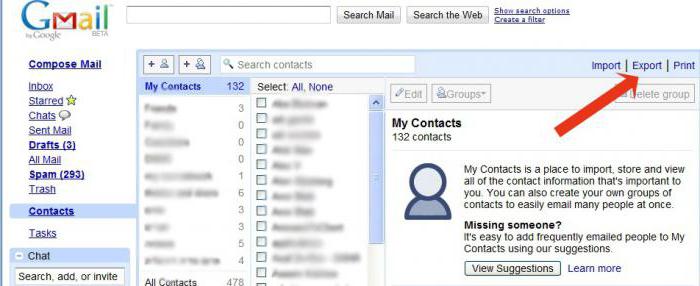
ბრაუზერში უნდა შეიყვანოთ თქვენი საფოსტო ყუთი Gmail, შემდეგ დააჭირეთ ღილაკს სახელის ფოსტით მარცხენა ზედა კუთხეში და მენიუში შეარჩიეთ საკონტაქტო ხაზი. შემდეგ, მარჯვნივ ფანჯარაში, ღილაკს "მოწინავე" დაჭერით, მენიუში შეირჩევა საექსპორტო ხაზი. როდესაც ითხოვთ სისტემას, რომლის შესახებაც გსურთ მონაცემების ექსპორტი, შეარჩიეთ ”ჯგუფები” და ”ჩემი კონტაქტები”.

სასურველი ფორმატის ინსტალაციის ფანჯარაში გამოიყენეთ CSV for Outlook და დააჭირეთ ღილაკს შენახვა. სატელეფონო წიგნის ფაილი დაიწერება მყარი დისკი ნაგულისხმევი საქაღალდეში (მაგ. გადმოტვირთვები).
ახლა თქვენ უნდა წახვიდეთ Outlook ვებგვერდზე, ჩაწეროთ თქვენი სარეგისტრაციო მონაცემები (მითითებული ფოსტის მისამართი და პაროლი), მარცხენა ზედა მარცხენა კუთხეში დააჭირეთ ღილაკს პატარა კვადრატის სახით და შეარჩიეთ მენიუ "ხალხი". შემდეგი, გადადით იმპორტის განყოფილებაში, სადაც გამოიყენება იმპორტის დაწყების ღილაკი. შემოთავაზებული ვარიანტებიდან შეარჩია Google, შემდეგ კი მითითებულია შენახული ფაილის ადგილმდებარეობა კონტაქტებთან.

ფაილის არჩევის შემდეგ, პირველ ღილაკზე დაჭერით გაგზავნის ღილაკს, შემდეგ კი იმპორტის ღილაკს. ამ ნაბიჯების დასასრულს, იმპორტირებული კონტაქტები გამოჩნდება ახალ გაჯეტზე (ინტერნეტ კავშირი უნდა იყოს აქტიური).
VCard ფორმატის გამოყენებით
ზოგიერთ შემთხვევაში, კონტაქტების გადატანა Android- დან Windows Phone- ში და პირიქით, შეიძლება განხორციელდეს უნივერსალური ფორმატის VCF (vCard) გამოყენებით.

ამის გაკეთება შეგიძლიათ ტელეფონის წიგნის ექსპორტის ეტაპზე VCF- ს არჩევით, ვიდრე CSV ჩამონათვლიდან, ან ამის გაკეთება შეგიძლიათ კიდევ უფრო მარტივი, თქვენი მობილური მოწყობილობიდან თქვენს კომპიუტერში გადატანის გზით. ყველაზე საინტერესო ის არის, რომ ეს ფორმატი უნივერსალურადაა მიჩნეული და აღიარებულია ელექტრონული ფოსტის თითქმის ყველა ცნობილი კლიენტისთვის, როგორიცაა Outlook და მობილური ოპერაციული სისტემები.
საპირისპირო ექსპორტი და იმპორტი
Windows ტელეფონიდან Android– ზე კონტაქტების გადასატანად, თქვენ უნდა დაამატოთ მომსახურება, როგორც ეს მოცემულია პირველი ვარიანტისთვის, დააწესეთ კონტაქტების სინქრონიზაცია და შემდეგ შეიყვანეთ gmail კომპიუტერში თუ სმარტფონი არ არის და გამოიყენეთ პარამეტრების განყოფილება.
აქ შეირჩევა ანგარიშის და იმპორტის ჩანართი, რის შემდეგაც გამოიყენება ფოსტის და კონტაქტების იმპორტი. შემდეგი, თქვენ უნდა შეიყვანოთ Outlook ელ.ფოსტის მისამართი ან რეგისტრაციის დროს მითითებული სხვა რეგისტრირებული მისამართი და პაროლი, შემდეგ კი დაიცავით სისტემის ინსტრუქციები.
მესამე მხარის კომუნალური მომსახურება
ასეთი ოპერაციების განსახორციელებლად შეგიძლიათ გამოიყენოთ მესამე მხარის პროგრამები. მაგალითად, Android- სისტემებისთვის მცირე კომუნალური AirDroid შესანიშნავია, Windows- ის მოწყობილობებისთვის შეგიძლიათ გამოიყენოთ Wondershare Mobile Trans პროგრამა ან ნებისმიერი სხვა.

საინტერესოა, რომ Wondershare Mobile Trans პროგრამა დაგეხმარებათ OneDrive შენახვის გამოყენებით დაზოგოთ და შემდგომ ექსპორტზე, რაც შეიძლება ძალიან სასარგებლო იყოს სხვა მოქმედებების შესრულებისთვის.
დასკვნა
როგორც ხედავთ, კონტაქტების ექსპორტთან და იმპორტთან დაკავშირებული ყველა ოპერაცია საკმაოდ მარტივია. რა უნდა აირჩიოს ამ ყველაფრისგან? ყველაზე ეფექტური შედეგისთვის უმჯობესია გამოიყენოთ ფორმატის ცვლილება ექსპორტის დროს, ხოლო მარტივად გამოყენების შემთხვევაში, საუკეთესო გამოსავალია vCard- ის გამოყენება.
ოპერაციული ოთახი windows სისტემა ტელეფონს ბევრი შეზღუდვა აქვს. ამისთვის რამდენიმე განაცხადია, ისინი ნელა მუშაობენ, ხოლო Android მოწყობილობებზე ხელმისაწვდომი მრავალი ფუნქცია Windows სმარტფონებზე მიუწვდომელია. ამიტომ Android- სმარტფონების შეძენა მომხმარებლებს სიამოვნებას ანიჭებს სრულფასოვანი კომპიუტერის მფლობელობაში. როგორ გადავიტანოთ კონტაქტები Windows ტელეფონიდან Android– ზე, მინიმალური ჟესტებით? ეს ჩვენს დეტალურ მიმოხილვას გეტყვით.
გადარიცხვის ყველაზე მარტივი გზაა კონტაქტების ექსპორტის / იმპორტის vCard ფორმატით. გადადით Windows Phone- ის სატელეფონო წიგნში და მიიტანეთ მონიშნული კონტაქტები მეხსიერების ბარათში მათი შენახვით - ისინი შეინახება როგორც * .vcf გაფართოების ფაილებად, რის შემდეგაც ისინი მხოლოდ იმპორტირდება ახალ მოწყობილობაში. ვინაიდან უამრავი ფაილია, ჩამოტვირთეთ რამდენიმე პროგრამა Playmarket- დან vCard ფაილების იმპორტირებისთვის.
Android- ში კონტაქტების შემოტანის შემდეგ, არ უნდა დაგვავიწყდეს, ჩართოთ სინქრონიზაცია, რათა ყველა კონტაქტი სინქრონიზირებული იყოს Google სერვერებთან - ამის წყალობით, თქვენ შეგიძლიათ მარტივად შეცვალოთ მოწყობილობები Android- ში, თქვენი ტელეფონების წიგნთან ერთად დარჩენის დროს.
კონტაქტების გადაცემის ეს მეთოდი კარგია, რადგან საშუალებას გაძლევთ ექსპორტის მხოლოდ არჩეული აბონენტების, მაგრამ არა ყველა ერთდროულად. ამის გამო შესაძლებელია თქვენი ტელეფონის წიგნის გაწმენდა იმ კონტაქტებისგან, რომლებიც ზედმეტი გახდა.
![]()
Windows ტელეფონის მოწყობილობებში კონტაქტები ინახება Microsoft- ის ანგარიშში. თუმცა windows ოპერაციულ სისტემას შეუძლია Google- ანგარიშებთან მუშაობა. ანგარიშის დასამატებლად გადადით "პარამეტრები - ფოსტა + ანგარიშები" და აირჩიეთ "სერვისის დამატება". ანგარიშის დამატების დადასტურების შემდეგ, დაიწყება ავტომატური სინქრონიზაცია - რამდენიმე წუთის შემდეგ, ყველა კონტაქტი ყურადღებით გადადის თქვენს Google ანგარიშზე.
რა უნდა გაკეთდეს შემდეგ? ამის შემდეგ, ჩართეთ Android მოწყობილობა და გააგრძელეთ გაგრძელება საწყისი კონფიგურაცია - აქ მთავარი მოქმედებაა თქვენი Google ანგარიშის მომხმარებლის სახელი და პაროლი. მოწყობილობა მოითხოვებს საჭირო მონაცემებს, შემდეგ კი დაიწყებს ავტომატური სინქრონიზაციას. 2-3 წუთის შემდეგ, ყველა თქვენი კონტაქტი გამოჩნდება თქვენი ახალი Android სმარტფონის ნოუთბუქში.
თუ ადრე არ გქონდათ Android სმარტფონი, პირველ რიგში შეგიძლიათ დარეგისტრირდეთ ანგარიში ახალ სმარტფონზე, შემდეგ კი დაამატოთ ის Windows სმარტფონში სინქრონიზაციისთვის.

კონტაქტები Windows ტელეფონიდან Android– ზე გადასცემს დაეხმარება Microsoft Outlook- ს. მაგრამ ამ პროცედურას არ შეიძლება ეწოდოს სრულმასშტაბიანი გადაცემა, რადგან სინქრონიზებული კონტაქტები ხელმისაწვდომი იქნება მხოლოდ შესაბამის განაცხადში. სინქრონიზაცია ხორციელდება Microsoft Outlook პროგრამის Android სმარტფონზე დაყენებით, რასაც მოყვება თქვენი Microsoft ანგარიშის მომხმარებლის სახელი და პაროლი.
როგორც უკვე ვთქვით, ყველა კონტაქტი ინახება Outlook აპლიკაციაში, რაც არც თუ ისე მოსახერხებელია - აქედან SMS- ის გაგზავნა არ იმუშავებს, მხოლოდ ზარის დადება შეგიძლიათ. ამიტომ უნდა დარწმუნდეთ, რომ კონტაქტები ინახება სტანდარტული სატელეფონო წიგნში. ამისათვის ჩვენ გამოვიყენებთ Outlook- ს ყველა იგივე მახასიათებელს, მაგრამ მხოლოდ სხვაგვარად.
კონტაქტები Windows ფონიდან Android– ზე გადასვლას დაეხმარება კონტაქტის ექსპორტის შესაძლებლობას Outlook ვებსაიტზე. ჩვენ მივდივართ ამ სერვისის საიტზე და ვდებთ თქვენი მომხმარებლის სახელი და პაროლი თქვენი Microsoft- ის ანგარიშიდან. რამდენიმე წამის შემდეგ, ჩვენ ვპოულობთ ინტერფეისს, სადაც ინახება Windows- სმარტფონიდან ყველა კონტაქტი. ჩვენ მივდივართ განყოფილებაში "ხალხი - მენეჯმენტი" და სხვა სერვისებზე ვატარებთ კონტაქტებს. ამის შედეგად, სისტემა შემოგვთავაზებს მონაცემების შენახვას, როგორც csv ფაილი.
რა უნდა გააკეთოთ მიღებულ ფაილთან? ჩვენ უნდა შევიტანოთ ის Google ანგარიშში. ჩვენ მივდივართ Gmail სერვისის ვებსაიტზე (Microsoft- ისგან Outlook სერვისის ანალოგი), მივდივართ განყოფილებაში "კონტაქტები" და ვაკეთებთ ადრე ექსპორტირებულ CSV ფაილს. ერთ ან ორ წუთში იმპორტი დასრულდება, ჩვენ მივიღებთ ანგარიშს შენახული კონტაქტით. შემდეგი, შეიყვანეთ მომხმარებლის სახელი და პაროლი google ანგარიში Android- სმარტფონში და დაელოდეთ სინქრონიზაციის დასრულებას - ყველა ჩვენი კონტაქტი იმყოფება ბორტზე!
ამ უკანასკნელის მეთოდის მთავარი უპირატესობა ის არის, რომ აქ გადატანა შეიძლება განხორციელდეს ორიგინალური სმარტფონის არსებობის გარეშე (მაგალითად, როდესაც Windows მოწყობილობა ვერ მოხერხდა).

იმისათვის, რომ კონტაქტების გადაცემა წარმატებული და უმტკივნეულო იყოს, შეინახეთ ისინი არა SIM ბარათზე, არც ტელეფონის მეხსიერებაში, არამედ ღრუბლოვან სერვისებში (Google- სა და Microsoft- დან). ამის წყალობით, თქვენ ყოველთვის შეგიძლიათ მათი გადატანა ერთი მოწყობილობიდან მეორეზე. მიუხედავად იმისა, რომ SIM ბარათზე კონტაქტების შენახვის გარკვეული უპირატესობაა, თქვენ არ გჭირდებათ ამაზე ფიქრი. ღრუბლის საცავი და ინტერნეტი ჰქონდეთ.
შეგიძლიათ გამოიყენოთ მესამე მხარის პროგრამები კონტაქტების გადასაცემად. მაგრამ ეს სავსეა დამატებითი სირთულეებით - თქვენ უნდა მოძებნოთ და გადმოწეროთ პროგრამები კონტაქტების ექსპორტისთვის და ასევე დარწმუნდით, რომ არსებობს Android მოწყობილობის პროგრამა, რომელიც დაგეხმარებათ იმპორტის დასრულებაში. მესამე მხარის პროგრამების უპირატესობა ისაა, რომ მათ შეუძლიათ მრავალი სხვა მონაცემის, მაგალითად, ფოტოების ან SMS შეტყობინებების ექსპორტი / იმპორტი.
ციფრული ტექნოლოგიის ეპოქაში ელექტრონიკის ბაზარი უზარმაზარი არჩევანია. მომხმარებელი ახლა და ისევ აკვირდება ახალი მოწყობილობების გამოშვებას და გასაკვირი არ არის, რომ ის ერთი მეორეს გადასცემს. შესაძლოა, სხვადასხვა ოპერაციულ სისტემასთანაც (ოპერაციული სისტემებიც). მაგრამ რა მოხდება, თუ საჭიროა ყველა კონტაქტის გადატანა ერთი ოპერაციული სისტემადან მეორეზე? მოდით უფრო ახლოს განვიხილოთ, თუ როგორ გადავიტანოთ კონტაქტები Windows ტელეფონიდან სხვა ოპერაციულ სისტემაში.
როგორ გადავიტანოთ კონტაქტები Windows ტელეფონიდან?
კონტაქტები ნებისმიერი მომხმარებლის ცხოვრების მნიშვნელოვანი ნაწილია. შეუძლებელია ყველა ნომრის დამახსოვრება და მათი შენახვა ყველა დროის თავში. ამისათვის, არსებობს საკონტაქტო წიგნი, რომელშიც ასეთ მონაცემებს ვაწვდით.
ამ სტატიაში ჩვენ გავაანალიზებთ კითხვას, თუ როგორ უნდა გადავიტანოთ კონტაქტები Windows ტელეფონიდან:
- Android
- IPhone
როგორ გადავიტანოთ კონტაქტები Windows ფონიდან Android- ზე
Windows Phonebook– ის მონაცემების გადატანა შეგიძლიათ Android– ს რამდენიმე მეთოდის გამოყენებით:
- გამოყენებით Outlook
- Google ფოსტის გამოყენებით
გადარიცხეთ კონტაქტები Outlook- ის გამოყენებით
თუ ადრე გქონდათ სმარტფონი, რომელიც Windows OS Fon- ზე იყო დაფუძნებული, მაშინ ნამდვილად გაქვთ Microsoft- ის ანგარიში, და Windows- ის ყველა კონტაქტის Android- ში გადაცემა თქვენთვის რთული არ იქნება. ტრანსფერი შეიძლება განხორციელდეს:
- Outlook
- Outlook აპლიკაციის საშუალებით Android- ზე
კონტაქტების გადატანა Outlook- ის საშუალებით
თქვენ გჭირდებათ კონტაქტები.
- გადადით Outlook ვებსაიტზე https://outlook.live.com/owa/
- დააჭირეთ ღილაკს "შესვლა" თქვენს ანგარიშთან შესასვლელად
- ახალ ფანჯარაში შეიყვანეთ თქვენი მონაცემები, რომელსაც საიტი ითხოვს
- და დააჭირეთ "შემდეგი"
ყველა მანიპულაციის შემდეგ, თქვენს პირად ანგარიშზე მიიღებთ წვდომას.
ზედა მარცხენა კუთხეში ნახავთ მენიუს, რომელიც გამოსახულია წერტილების კვადრატად. დააჭირეთ მას, რომ გახსნათ. ჩამოსაშლელ მენიუში აირჩიეთ "ხალხი" განყოფილება.
თავში მდებარე ბარში იპოვნეთ "მენეჯმენტის" მენიუ. თქვენ გჭირდებათ "ექსპორტი Outlook.com- ზე ან სხვა სერვისებისთვის" პუნქტი ამ მენიუში.

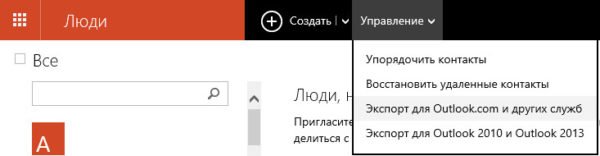
ჩნდება მოთხოვნა, რომელშიც დააჭირეთ ღილაკს "შენახვა". მას შემდეგ, რაც ინფორმაცია, რომ კონტაქტების ჩატვირთვა დასრულდა, გამოჩნდება ეკრანზე, დააჭირეთ ღილაკს "გახსენით საქაღალდე", ამით თქვენს კომპიუტერს გახსენებთ Explorer, და მასში ის საქაღალდე, სადაც განთავსებულია გადმოტვირთვის მონაცემები.

გადაიტანეთ კონტაქტები Outlook– ის მეშვეობით Android– ზე
მას შემდეგ, რაც Windows ფონი სინქრონიზაციას უწევს ყველა მონაცემს Outlook ანგარიშით, შეგიძლიათ ჩამოტვირთოთ კონტაქტები თქვენს Android მოწყობილობებზე კომპიუტერის გამოყენების გარეშე. ამისათვის დააინსტალირეთ Outlook პროგრამა Play Market- ით. გაუშვით და შემდეგ შედით სისტემაში შესული ანგარიშის გამოყენებით, Windows ფონზე.
მიჰყევით ინსტრუქციას, რომელიც მსგავსია საიტის საშუალებით კონტაქტების დაზოგვას:
- აპლიკაციის ნება დართეთ ყველა საჭირო მონაცემისთვის.
- მენიუში აირჩიეთ "ხალხი" განყოფილება.
- გამოიყენეთ ეს პროგრამა, როგორც სატელეფონო წიგნი. თუ დააჭირეთ ნებისმიერ კონტაქტს, სმარტფონი შესთავაზებს ზარის განხორციელებას
ამ მეთოდს აქვს შესამჩნევი მინუსი. თქვენ არ შეგიძლიათ SMS შეტყობინებების გაცვლა Outlook- ის საშუალებით.
გადაიტანეთ კონტაქტები Google ფოსტის გამოყენებით
Google Mail- ით კონტაქტების გადაცემის მეთოდი იყოფა ორად:
ხელით იმპორტის კონტაქტები Google- ში
ამ მეთოდისთვის, თქვენ უნდა ჩამოტვირთოთ ტელეფონის წიგნი Outlook ვებსაიტის საშუალებით თქვენს კომპიუტერში. შემდეგ:

ახლა კონტაქტები გამოჩნდება ყველა Android – მოწყობილობაზე, რომლებიც თქვენი Google ანგარიშით არის ავტორიზებული.
Microsoft და Google ანგარიშების სინქრონიზაცია
ამ მეთოდისთვის თქვენ უნდა გამოიყენოთ Windows ფონი. გადადით მასში "პარამეტრები" - "ფოსტა +" ანგარიშები”. ფანჯარაში, რომელიც იხსნება, იპოვნეთ "სერვისის დამატება" პუნქტში. ამ ნივთზე დაჭერის შემდეგ მოგთხოვთ აირჩიოთ რომელი სერვისის დამატება გსურთ. ჩვენს შემთხვევაში, Google. დააჭირეთ ღილაკს "დაკავშირება", შემდეგ შეიყვანეთ მონაცემები Google Mail- დან და ფანჯარაში "Windows ითხოვს ...", წვდომის უფლებების ჩამონათვალით დააჭირეთ ღილაკს "მიღება".
ამის შემდეგ, სინქრონიზაცია მოხდება ავტომატურად.
როგორ გადავიტანოთ კონტაქტები Windows ტელეფონიდან iPhone- მდე
კონტაქტებზე iPhone– ზე გადასვლა არ განსხვავდება Android– ში კონტაქტების გადაცემისაგან. ამიტომ, კონტაქტების გადაცემა ვინდოუსის ტელეფონი iPhone– ზე, მიყევით ამ ნაბიჯებს:
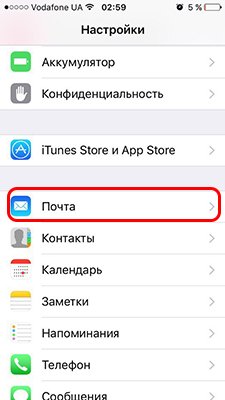
მოახერხეთ კონტაქტების გადატანა Windows ტელეფონიდან? გააზიარეთ კომენტარებში რა მეთოდი გააკეთეთ.




